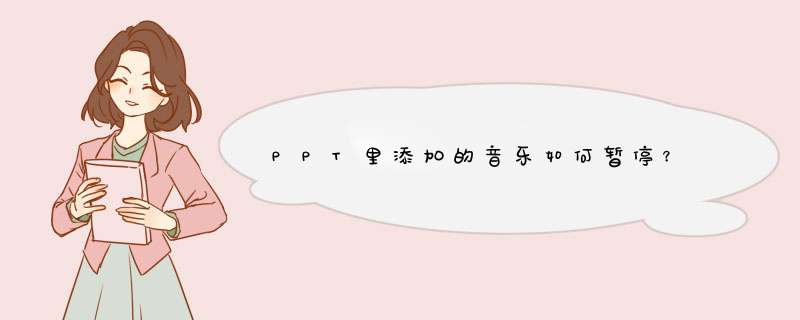
1在幻灯片中单击“插入/影片和声音/文件中的声音”,把所需的声音文件导入,导入声音文件后会出现一个提示,问你是否需要在幻灯片放映时自动播放声音,选择“否”。
2单击“幻灯片放映/动作按钮/自定义按钮”,在幻灯片中拖出三个按钮,在出现的“动作设置”对话框中设置为“无动作”。分别选择三个按钮,在右键菜单中选择“编辑文本”,为三个按钮分别加上文字:播放、暂停、停止。
3将声音文件播放控制设定为用播放按钮控制。选择幻灯片中的小喇叭图标,单击“幻灯片放映/自定义动画”,在幻灯片右侧出现自定义动画窗格(图1),可以看到背景音乐已经加入了自定义动画窗格中,双击有小鼠标的那一格,出现“播放声音”设置对话框,选择“计时”标签,在“单击下列对象时启动效果”右侧的下拉框选择触发对象为“播放按钮”,单击“确定”。
4暂停 停止 设置一样
记得加分哟!
PPT自动播放时插入的音乐设置在某一页停止,播放到相应的位置就自动停止。参考下面PPT中插入音乐方法:一、PPT2007。打开PPT,单击“插入”,单击“声音”,单击“文件中的声音”,在d出的对话框“插入声音”中插入文件中的音乐,单击“确定”。选d出的对话框中“自动”,这时PPT中出现小喇叭。选中小喇叭,单击“声音工具”下的“选项”,在选项里勾选:循环播放、直到停止。勾选:放映时隐藏。再选中小喇叭,单击“动画”,单击“自定义动画”,右边出现任务窗格,右击窗格里音乐名框后面下拉箭头,在下拉选项中单击“效果选项”,设置效果:开始(从头开始)、停止播放填(在“幻灯片总张数”张幻灯片之后)。计时:重复(直到幻灯片末尾),最后单击“确定”。
特别强调两点:一是从哪一页播放就从哪一页插入音乐,并且把右窗格里的声音动画放在其他动画的最上面;二是连续播放几张幻灯片在效果选项的“停止播放”里就填几。也就是可中间插播。
二、PPT2010。1、打开PPT2010----插入-----媒体-----音频----文件中的音频-----选择音乐插入(PPT中出现小喇叭)。2、选中小喇叭-----音频工具-----播放(开始:跨幻灯片播放,勾选“放映时隐藏、循环播放直到停止、播完返回开头”)。这样播放时音乐可贯穿始终。3、要想音乐在哪一页幻灯片停止,进行下面设置:动画---高级动画----动画窗格-----单击音乐动画文字框后小箭头----效果选项-----停止播放:在(输入全部播放的页数,插播播几页填几)幻灯片之后-----确定
特别说明:从哪一页插入音乐就从哪一页播放,动画窗格中的音乐文字框必须放在其他动画文字框的最上方,不然其他动画播完才播音乐。PPT2007中,在插入音乐页设置“开始”和“暂停”或“停止”按钮来控制播放(只能在插入音乐页控制)。设置按钮方法:
1、先插入两个形状作按钮,一个输入“开始”,另一个输入“暂停”或“停止”。
2、选中小喇叭——动画——自定义动画——单击该音乐动画效果后下拉箭头——计时——触发器——单击下列对象时启动效果:选“开始”按钮。
3、选中小喇叭——动画——自定义动画——添加效果——声音 *** 作——暂停或停止,单击暂停动画效果后的下拉箭头——计时——触发器——单击下列对象时启动效果:选“暂停”或“停止”按钮。对象→windows
media
player→右键→属性→自定义→选择歌曲完整路径
()你自己最好从网上先找到这首歌曲
控件布局→选择模式→invisible(如果想使视频框隐藏)
退出设计模式
最后别忘了保存
参考地址:
二、将ppt转换为flash
powerpoint
to
flash(ppt2flash)
v163150
汉化特别版
(直接播放就可以了)
三、音乐文件不能“嵌入”,只能作为“对象”被插入,或者说不能“融合”
1把音乐文件和ppt文件放在同一个文件夹下,到其他地方播放的时候一起拷贝到目标电脑中
2文件→打包成cd→复制到文件夹,选择要保存的位置,到其他地方播放的时候一起拷贝到目标电脑中
(或直接刻录成cd)
3发送电子邮件
上述步骤,保存“音乐文件”和“ppt文件”的文件夹,
用winrar或winzip把文件夹压缩,就能以附件的形式整个发送过去了,对方解压之后就达到你的目的了
winrar
v371
简体中文正式版
winzip
111
(7466)
汉化版
4幻灯片插入音乐
(附赠)
a菜单栏→插入→影片和声音→文件中的声音→选择自己所需要的音乐
b选择“小喇叭”图标→右键→编辑声音对象→幻灯片放映时隐藏声音图标
cppt中设置连续播放声音,具体 *** 作:
(1)音乐图标→鼠标右键→自定义动画→效果选项→效果→停止播放→选择在()幻灯片之后
里面有好多选项,你可以自己去选择
(2)音乐图标→鼠标右键→编辑声音对象→循环播放直到停止
回答者:今古奇闻
-
江湖新秀
五级
12-26
09:58只要设置一个“播放/暂停”按钮就可以了。
一、在幻灯片中插入一个声音文件,选择“在单击时播放”。这时幻灯片中会出现一个小喇叭图标。
二、单击“绘图”工具栏中的“矩形”工具,拖拉出一个矩形框。在此矩形框上单击右键,选择“添加文本”命令,文本内容为“播放/暂停”,以它作为控制视频播放的命令按钮。调整好矩形框和文本的大小、颜色等。
三、选择小喇叭图标,在“自定义动画”窗口依次单击“添加效果”→“声音 *** 作”→“暂停”。在“自定义动画”窗口下方出现了暂停选项,双击选项,出现“暂停”设置对话框,单击
“计时”选项卡,再单击“触发器”按钮,在“单击下列对象时启动效果”右侧的下拉框中选择触发对象为“矩形xx
播放/暂停”,(xx为插入矩形的编号),单击“确定”。
这样,一个“播放/暂停”按钮就做好了,播放幻灯片后,在需要停止的时候点一下这个按钮,想要接着听时,再点一下这个按钮,就不会从头播放了,而是从刚才停止的地方开始播放。
1、在电脑桌面上找到ppt文件,并点击打开ppt文件。
2、在打开的ppt应用程序界面中,找到上方的切换菜单,并点击打开。
3、在打开的切换界面中,找到声音选项,并点击打开声音菜单。
4、在打开的声音菜单选项中,找到无声音选项,并点击选择即可。
欢迎分享,转载请注明来源:内存溢出

 微信扫一扫
微信扫一扫
 支付宝扫一扫
支付宝扫一扫
评论列表(0条)